A. Pendahuluan
- Mesin virtual pada mulanya didefinisikan oleh Gerard J. Popek dan Robert P. Goldberg pada tahun 1974 sebagai sebuah duplikat yang efisien dan terisolasi dari suatu mesin asli.
Pada masa sekarang ini, mesin-mesin virtual dapat mensimulasikan
perangkat keras walaupun tidak ada perangkat keras aslinya sama sekali.
- Mesin virtual atau mesin maya (Inggris: virtual machine, disingkat vm) dalam ilmu komputer adalah implementasi perangkat lunak dari sebuah mesin komputer yang dapat menjalankan program sama seperti layaknya sebuah komputer asli.
- Disini dengan adanya VM kita bisa menggunakan 1 Fisik server kemudian kita bisa membaginya lagi menjadi beberapa server didalam-nya.
- Maksud dan tujuan saya kita bisa membuat server 1 fisik kemudian di pecah menjadi beberapa fisik untuk digunakan untuk beberapa orang, jadi kita nggak perlu menggunakan server utama.
- 10 menit
- Jika sudah Masuk ke Proxmox, kita Klik pada menu create VM kemudian akan muncul halaman utama pembuatan VM, disitu isikan vm id-nya dan nama untuk VM-nya.
- Create VM >>isi VM ID dan Nama VM-nya
- Kemudian kita disuruh untuk memasukkan OS apa yang kita pakai sekarang.
- >>Linux 4 x/3x/2.6 kernel
- selanjutnya masukkan ISO image-nya
- ISO image >>debian-8.6.0 amd64 DVD
- kemudian masukkan kapasitas HDD-nya, untuk HDD-nya kita bagi terlebih dahulu menjadi beberapa orang, Contoh : kapasitas HDD server utama 1TB jadi 1000Gb dibagi 4 misalnya, jadi 240Gb, kenapa kita cuman memasukkan 240 karna 1TB nominal-nya tidak sampai 1000Gb mungkin sedikit dikurangin.
- Disk size (Gb) >>240
- Selanjut-nya untuk halaman ini menentukan type processor core berapa kemudian kita bagi lg menjadi beberapa, kalau saya type core i3 kemudian dibagi menjadi 3 orang jadi 1 core.
- >>next
- setelah itu masukkan memory (RAM)-nya, sama seperti HDD tadi dalam pembagian-nya, untuk RAM saya 6Gb dibagi menjadi 3 orang jadi 2Gb.
- memory (Mb) >>2000
- kemudian masukkan VLAN ID-nya yang sudah di atur di router mikrotik-nya, vlan ID saya 2122
- VLAN Tag >>2122
- Pembuatan VM sudah selesai.
- >>Finish
- Dengan adanya VM ini kita bisa memakai server kita sendiri-sendiri tanpa khawatir server utama.
- https://id.wikipedia.org/wiki/Mesin_virtual

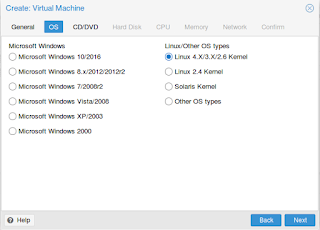























0 komentar:
Posting Komentar